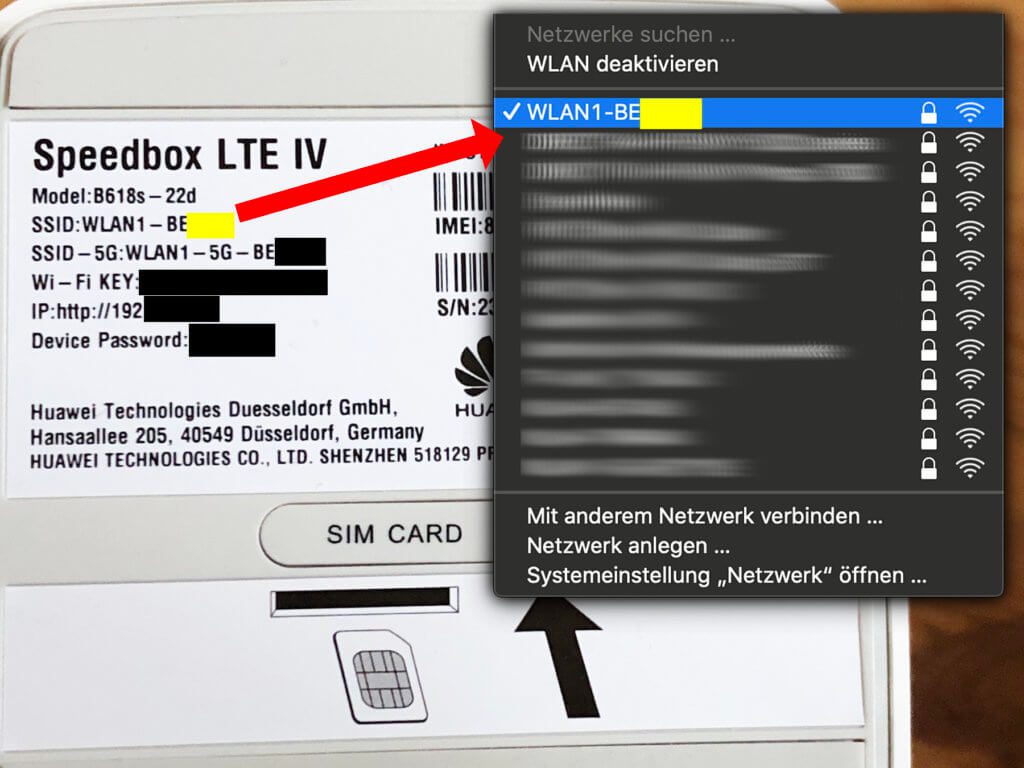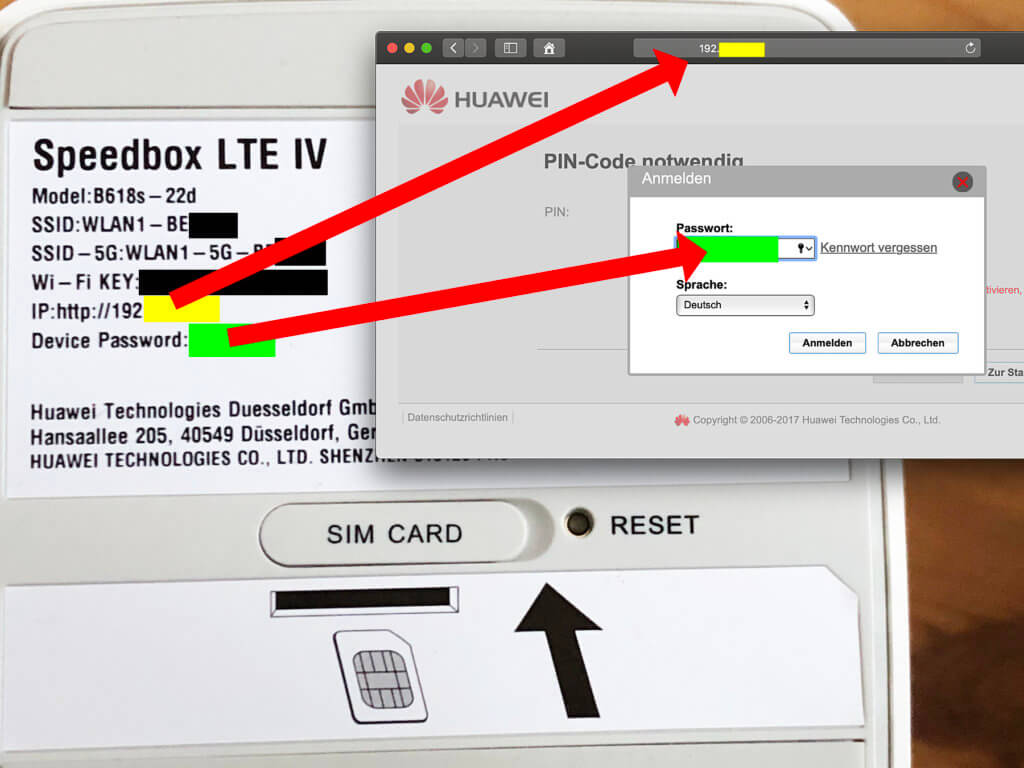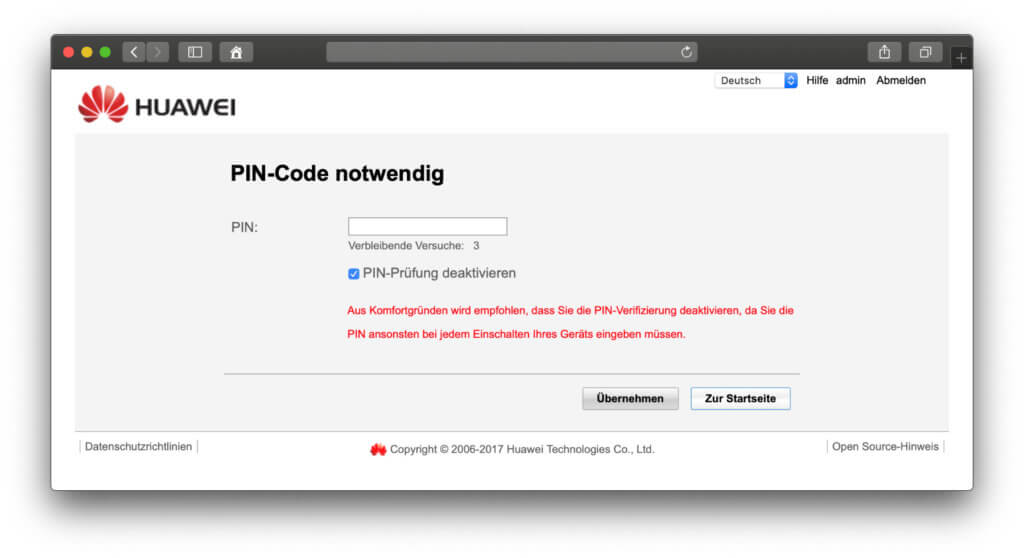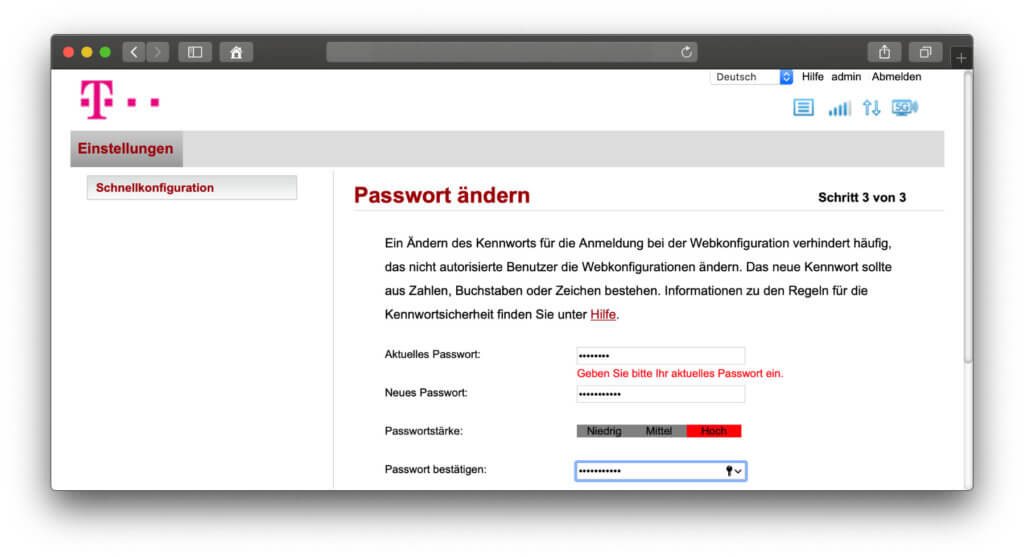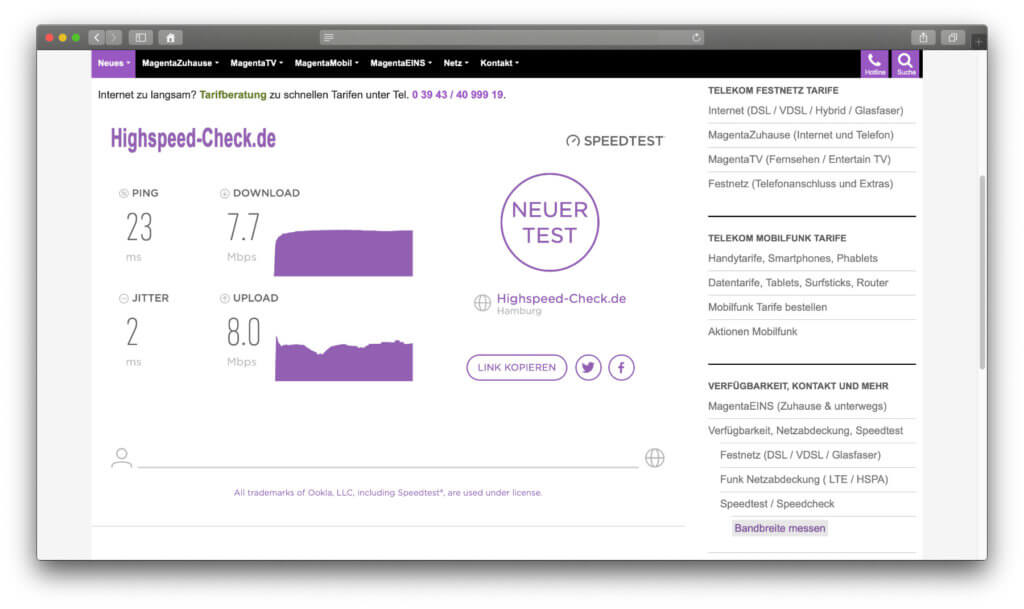In den folgenden Wochen werde ich euch mit einer Testreihe zur Telekom Speedbox LTE IV beglücken. Dieser erste Teil soll sich mit der Einrichtung des Mobilfunk-Routers beschäftigen. Wenn ihr also wissen wollt, wie man die Speedbox LTE IV mit Computer oder Smartphone einrichten kann, wie man die PIN der SIM-Karte eingibt und wo man diese im Gerät eigentlich reinsteckt, dann seid ihr hier richtig. Der Router, die SIM und der entsprechende Tarif wurden mir dafür freundlicherweise von der Telekom zur Verfügung gestellt. Dies wirkt sich aber in keiner Weise auf meine Fazits der einzelnen Testbeiträge aus ;)

Kapitel in diesem Beitrag:
- 1 Was ist die Telekom Speedbox LTE IV?
- 2 Erste Schritte: SIM-Karte und Stromanschluss
- 3 Das richtige WLAN wählen und auf Firmware zugreifen
- 4 Telekom Speedbox LTE IV: PIN für die SIM-Karte eingeben
- 5 Kurzer WLAN-Test zum Einstieg
- 6 Internet Speed Test zeigt 7 bis 8 MBit/s
- 7 Fazit und kleines individuelles Problem
Was ist die Telekom Speedbox LTE IV?
Die „Speedbox LTE IV“ von der Deutschen Telekom ist ein in Zusammenarbeit mit dem Hersteller Huawei1 angebotenes Gerät des Netzbetreibers. Es handelt sich um einen Internet-Router, der Endgeräte sowohl per LAN (Ethernet-Anschluss) als auch per WLAN (Funkverbindung) mit Internet versorgen kann. Dabei wird aber kein DSL, VDSL oder Kabelanschluss genutzt, sondern das LTE-Mobilfunknetz. Wer also zuhause oder auf Arbeit keinen Internetanschluss hat bzw. keinen einrichten möchte bzw. wer eine mobile Lösung für verschiedene Standorte will, kann so einen Mobilfunk-Router nutzen. Ideal bei Einzelnutzung zuhause, im Büro, in der Werkstatt, im Garten, auf Reisen, im Hotel, Hostel oder Airbnb, etc. (im Inland).
1) Das Gerät ist baugleich mit dem frei käuflichen Huawei B618S-22D
Erste Schritte: SIM-Karte und Stromanschluss
Habt ihr die Telekom Speedbox LTE IV direkt beim Netzbetreiber bestellt oder bei einem Händler gekauft, und habt ihr außerdem eine SIM-Karte für den Datenplan parat, könnt ihr das Gerät einrichten. Die ersten beiden Schritte bestehen dabei aus dem Einlegen der SIM-Karte und dem Anschließen an das Stromnetz. Bei der SIM-Karte ist zu beachten, dass in den Mobilfunk-Router eine Micro-SIM eingelegt wird, also die mittlere Größe zwischen der Mini-SIM und der heute in Smartphones üblichen Nano-SIM. Eine Erklärung dazu gibt es in diesem Ratgeber: SIM Karten – Welche Größen gibt es?

Das richtige WLAN wählen und auf Firmware zugreifen
Auf der Unterseite des Geräts, dort wo ihr auch die SIM-Karte reinsteckt, befindet sich ein Aufkleber mit wichtigen Informationen. Als erstes solltet ihr schauen, wie das WLAN-Netzwerk heißt, das ihr mit dem Router nutzen könnt. Falls ihr ihn nicht über LAN (Kabel-Verbindung) nutzt, müsst ihr an Smartphone, Tablet oder Computer das aufgezeigte WLAN-Netz auswählen und zum Einwählen das ebenfalls auf dem Sticker befindliche Passwort eingeben. Danach solltet ihr erfolgreich mit dem WLAN verbunden sein.
Damit ist die Einrichtung aber noch nicht abgeschlossen. Gebt als nächsten Schritt die ebenfalls auf der Unterseite der Telekom Speedbox LTE IV stehende IP-Adresse (Zahlengruppen, die durch Punkte getrennt sind) in die Adresszeile eines Webbrowsers (Safari, Firefox, Chrome, etc.) ein. Ihr gelangt zu einer Seite, auf der ihr das Geräte-Passwort (Device Password) eingeben müsst. Ist dieses erkannt, könnt ihr nun auf die Firmware zugreifen und die PIN der SIM-Karte eingeben.
Telekom Speedbox LTE IV: PIN für die SIM-Karte eingeben
Beim ersten Einrichten der Telekom Speedbox LTE IV sind noch nicht direkt alle LEDs auf der Vorderseite des Geräts aktiv. Was die einzelnen Leuchten bedeuten, das steht dabei in der Bedienungsanleitung ganz gut erklärt. Wichtig ist erst einmal, dass die letzte LED wahrscheinlich rot leuchten wird. Das bedeutet, dass die SIM-Karte entweder nicht erkannt oder noch nicht aktiviert ist. Ihr könnt an diesem Punkt von letzterem ausgehen.
Um die Karte und damit die Datennutzung über LTE zu aktivieren, müsst ihr auf der oben beschriebenen Seite die PIN-Nummer der Karte eingeben. Das sollte ohne Probleme klappen. Nach dem Einwählen in das Mobilfunknetz der Telekom bekommt ihr auch direkt Zugang zum Internet. Zudem werdet ihr aufgefordert, ein neues Passwort für das Gerät festzulegen, um die Sicherheit bei der Nutzung zu erhöhen.
Kurzer WLAN-Test zum Einstieg
In diesem ersten Telekom Speedbox LTE IV Test soll es eigentlich nur um die Einrichtung des LTE-Routers gehen. Aber natürlich habe ich auch gleich getestet, ob alles reibungslos funktioniert. Nach der erfolgreichen Einrichtung habe ich drei Safari-Fenster geöffnet, in einem einen Netflix-Film gestartet und in den anderen beiden je einen Full-HD-Stream auf YouTube. Der Netflix-Stream lief durch während die YouTube-Fenster schon immer mal am Rödeln waren.
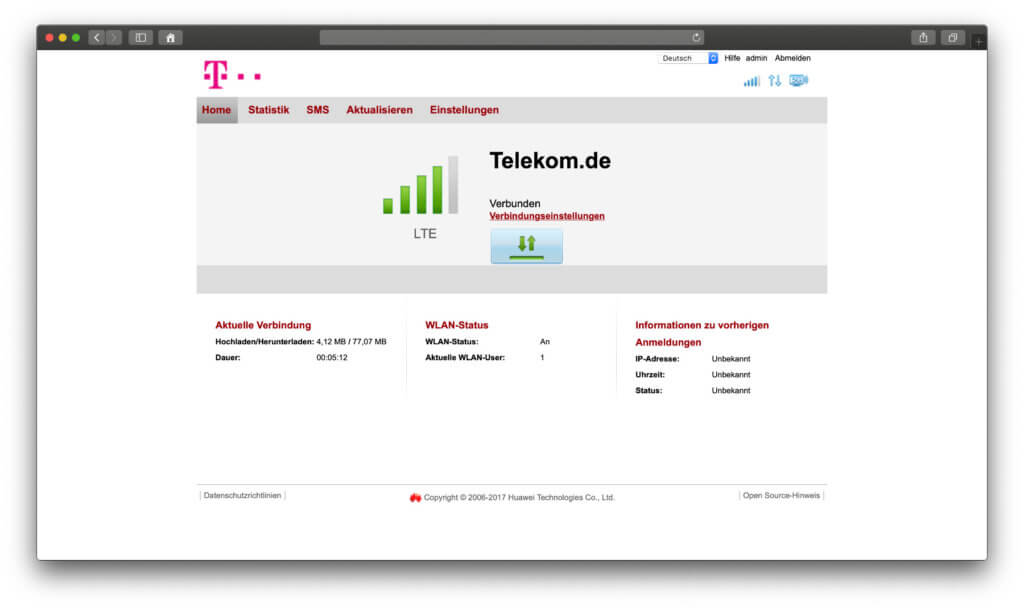
Internet Speed Test zeigt 7 bis 8 MBit/s
Aufgrund dieser Erfahrung habe ich dann einen Internet Speed Test gemacht; dieser zeigte beim Download einen durchschnittlichen Wert von 7,7 MBit/s sowie einen Ping von 23 ms an. Beim Upload gab es einen Wert von durchschnittlich 8,0 MBit/s und einen Jitter von 2 ms.
Diese Werte sind aber natürlich relativ. Laut der Telekom Netzabdeckungs- bzw. Netzausbaukarte gibt es an meinem Teststandort eine volle Abdeckung mit 4G / LTE sowie mit 3G UMTS und HSPA sowie mit 2G GSM, GPRS und EDGE. Das neue 5G ist bei mir noch nicht vorhanden.
Fazit und kleines individuelles Problem
Nach meinem ersten kleinen Test der Telekom Speedbox LTE IV kann ich sagen: sie funktioniert. Die Einrichtung war bei Verfügbarkeit aller Komponenten (Router, SIM, PIN, etc.) denkbar einfach. Lediglich bei der Eingabe von WLAN-Passwort, IP, Gerätepasswort, PIN und dergleichen sollte man nicht durcheinander kommen :D Hat man aber alles geschafft, dann läuft’s. Ich persönlich musste einmal den LTE-Router zurücksetzen. Das liegt aber daran, dass ich (nicht als erster Nutzer) ein Leihgerät habe – da wurde von vorigem / voriger Nutzer/in ein neues Gerätepasswort festgelegt, sodass ich das Standard-PW erst nach dem Reset nutzen konnte. Bei einem komplett neuen Router passiert sowas nicht ;)
Ähnliche Beiträge
Johannes hat nach dem Abitur eine Ausbildung zum Wirtschaftsassistenten in der Fachrichtung Fremdsprachen absolviert. Danach hat er sich aber für das Recherchieren und Schreiben entschieden, woraus seine Selbstständigkeit hervorging. Seit mehreren Jahren arbeitet er nun u. a. für Sir Apfelot. Seine Artikel beinhalten Produktvorstellungen, News, Anleitungen, Videospiele, Konsolen und einiges mehr. Apple Keynotes verfolgt er live per Stream.